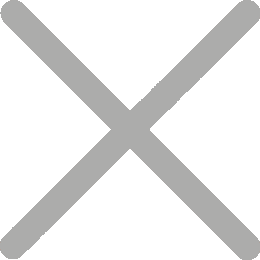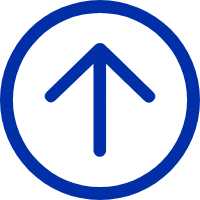Paano i-print ang mga label ng FBA Product ASIN sa pamamagitan ng iDPRT printer
Nasa ibaba ang instruction kung paano gamitin ang iDPRT shipping label printer SP410 at SP420 model upang i-print ang Amazon ASIN label.
Nagbibigay ng Amazon ng dalawang paraan upang i-print ang iyong ASIN label
Metodo 1: Amazon Scan & Label
Sa inyong Amazon Seller Central account, paki-click sa Inventory > Mag-manage ng FBA Shipments

Piliin ang mga produkto, i-click sa Print item labels

Metodo 2: Aking FBA Label
Mula sa pamamaraan na ito, maaari mong crop A4 size PDF sheets sa mga iisang label, mangyaring
bisita:http://www.MyFBALabel.com
At mangyaring pumili ng 24-up na label na 70.0 mm x 37.0 mm sa A4.

Method 3: Adobe PDF
1[UNK]Kung wala pa kayong Adobe Reader o Adobe Acrobat na naka-install, mangyaring i-download at i-install ito mula sa https://get.adobe.com/reader/
2[UNK]Sa panahon ng proseso ng pagpapadala ng FBA, piliin ang sukat ng label na tumutugma sa iyong label. Hindi namin nababahala ang bilang ng “ label ngunit sa halip ang sukat (i.e. 63.5mm x 38.1mm o 1" x 2-5/8"). Pagkatapos pindutin ang "Print Item Labels"

Buksan ang downloaded file sa Adobe Reader o Adobe Acrobat.
query-sort

5[UNK]Click and drag over one of your labels.

Mag-click sa File -> I-print. Siguraduhin na ang preview ay mukhang maganda at i-click sa Print.

Note: Kahit marami kang label sa iyong PDF file, ang mga FBA label ay eksaktong pareho para sa bawat produkto. Maaari mong i-print ng maraming kopya kung gusto mo.